Verwijder HotShoppy advertenties (Verwijdering Instructies) - dec 2016 update
HotShoppy advertenties Verwijdering Handleiding
Wat is HotShoppy advertenties?
Why do I need to be careful with HotShoppy ads?
HotShoppy advertenties zijn gesponsorde berichten die mensen zonder ervaring op het web interessant kunnen vinden. Echter, we raden het niet aan om deze advertenties serieus te nemen aangezien ze gegenereerd zijn door “adware” . Het merendeel van zulke advertenties worden ingezet om computergebruikers door te verwijzen naar websites van derden die vol staan met “malware”. We moeten hier aan toevoegen dat het aantal van deze speciale aanbiedingen, herinneringen van verkopen en gerichte advertenties dat veroorzaakt wordt door het HotShoppy virus vrij groot is, het zal dus moeilijk zijn om op internet te surfen met dit virus op je computer. Ten slotte, net als duizenden andere programma’s, kan het je activiteit op internet volgen en deze informatie gebruiken om verleidelijke advertenties te laten zien. Ongeacht hoe onschuldig zulke activiteit eruit ziet, houd in gedachten dat je niet kunt weten hoe mensen in staat zijn om deze data voor hun eigen gewin te gebruiken! De veiligste manier van handelen is om HotShoppy van het systeem te verwijderen. Houd in gedachte dat het net zo goed ingebed kan zitten in Windows OS en Mac OS X. Deze adware is compatibel met Safari en Google Chrome webbrowsers, maar de ontwikkelaars hebben al Windows en mobiele versie beloofd voor hun gebruikers.
Als je een gepassioneerde online winkelaar bent, kun je gemakkelijk vallen voor deze applicatie. Echter, zelfs als je niet bereid bent om deze adware te installeren op je computer, kun je nog steeds HotShoppy advertenties te zien krijgen tijdens je zoekopdrachten. Dat is omdat het actief verspreid is met behulp van andere software als optioneel component. Het internet staat vol met vergelijkbare programma´s die handig genoeg zijn om in het systeem te komen met behulp van bundels, zoals BestWeb, EasyShopper, LiveShoppers. Sommigen zijn bruikbaar, anderen niet. Echter, in plaats van bruikbaar te zijn vullen ze je browser met commerciële content die geplaatst zijn op de doelsite met behulp van een virtuele laag. Daarom kun je alleen van deze gesponsorde berichten afkomen door HotShoppy te verwijderen. Hiervoor, kun je de gids hieronder gebruiken of FortectIntego dat wordt aanbevolen voor deze procedure.
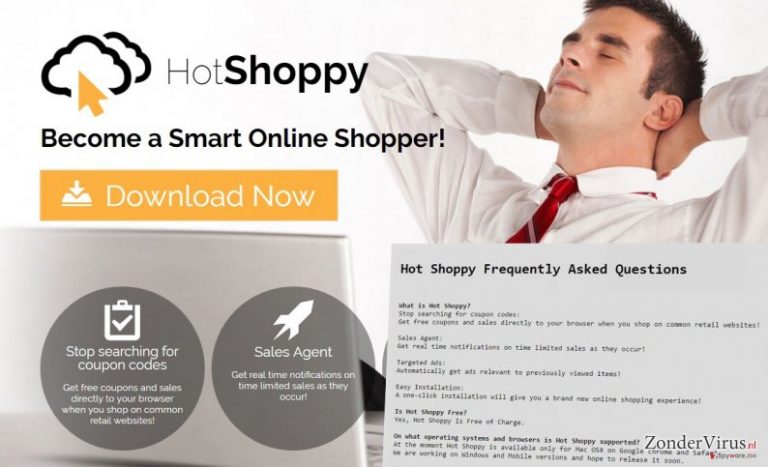
Als HotShoppy advertenties je al een tijd in de weg zitten, is het je vast al opgevallen dat ze belangrijke “content” bedekken. Daarnaast hebben sommige items niet eens een X button of nadat je er op klikt wordt je teruggestuurd naar een promotiewebsite. Het is makkelijk om terecht te komen in kwaadaardige websites als je te maken hebt met HotShoppy omleid problemen omdat deze sites nauwelijks gemonitord worden door andere adware ontwikkelaars. Er is dus maar één klik voor nodig om te eindigen op een verdachte website die gecreëerd is voor het verspreiden van malware . Zelfs de algemene voorwaarden van dit programma stellen dat de ontwikkelaars geen enkele verantwoordelijkheid nemen voor de veiligheid en betrouwbaarheid van domeinen van derden. Daarom, ben je op jezelf aangewezen en moet je deze adware van je computer verwijderen.
Distributie technieken
Deze adware heeft een officiële website waar gebruikers de applicatie kunnen downloaden. Echter, dat is niet de belangrijkste distributie techniek. Normaal gesproken komt dit potentieel ongewenste programma in de computer terecht met behulp van andere programma’s dat gebruikers downloaden van het internet. De ontwikkelaars gebruiken een bedrieglijke techniek genaamd “bundling” om de programma’s toe te voegen als optie bij een normaal software pakket. Gebruikers die een HotShoppy en andere PUPs hijack willen vorkomen moeten het programma uitpakken door voor geavanceerde(“Advanced”) of aangepaste(“Custom) installatie te kiezen. Deze installatie stelt je in staat om de selectievakken te zien met additionele programma’s die aangeboden worden ter installatie. Om verschillende computergerelateerde problemen te voorkomen, moet je alle voorgeselecteerde prgramma’s uitvinken en de installatie hervatten. Houd in gedachte dat een snelle(“Quick installation”) of standaard(“Standard installation”) installatie deze functie niet bied en alle optionele programma’s standaard installeert.
Hoe raak je het HotShoppy virus kwijt?
Als HotShoppy advertenties je in de weg blijven zitten zou je geen tijd moeten verspillen aan het gewend raken aan deze advertenties. Hoe langer je het verwijderen van de adware uitstelt, des te groter de kans dat je op kwaadaardige advertenties klikt en een serieus cyber risico loopt. Je kunt makkelijk van deze irritante computer infectie afkomen door een reputabel anti-malware programma te downloaden. Om de HotShoppy advertenties van je computer te verwijderen moet je een veiligheidsprogramma installeren of updaten en een volledige systeem scan uitvoeren. Na een paar minuten zal de adware met al zijn componenten weg zijn. Daarnaast kun je het handmatig verwijderen. Aan het eind van het artikel zul je een gedetailleerde handleiding vinden met instructies om HotShoppy te verwijderen
U kunt schade aangericht door het virus automatisch herstellen met de hulp van een van deze programma's: FortectIntego, SpyHunter 5Combo Cleaner, Malwarebytes. Wij bevelen deze toepassingen aan omdat ze potentieel ongewenste toepassingen en virussen samen met al hun bestanden en gerelateerde registerwaarden detecteren.
Manuele HotShoppy advertenties Verwijdering Handleiding
Verwijderen van Windows
Om HotShoppy advertenties van Windows 10/8 machines te verwijderen, dient u onderstaande stappen te volgen:
- Typ Configuratiescherm in het zoekvak van Windows en druk op Enter of klik op het zoekresultaat.
- Selecteer onder Programma's een programma verwijderen.

- Zoek in de lijst naar vermeldingen die gerelateerd zijn aan HotShoppy advertenties (of een ander recent geïnstalleerd verdacht programma).
- Klik met de rechtermuisknop op de toepassing en selecteer Verwijderen.
- Als Gebruikersaccountcontrole verschijnt, klikt u op Ja.
- Wacht tot verwijderingsproces is voltooid en klik op OK.

Als je een Windows 7/XP-gebruiker bent, ga je verder met de volgende instructies:
- Klik op Windows Start > Configuratiescherm in het rechterdeelvenster (als je Windows XP-gebruiker bent, klik je op Programma's toevoegen/verwijderen).
- Selecteer in het Configuratiescherm Programma's > Een programma verwijderen.

- Kies de ongewenste toepassing door er eenmaal op te klikken.
- Klik bovenaan op Verwijderen/Wijzigen.
- Kies Ja in het bevestigingsbericht.
- Klik op OK zodra het verwijderingsproces is voltooid.
Verwijder HotShoppy van Mac OS X systeem
Het Hot Shoppy virus kan moeilijk handmatig te verwijderen zijn omdat je de adware moet detecteren en elimineren, het programma en andere additionele programma’s die het in je computer bracht kunnen zonder je toestemming geïnstalleerd zijn. Verzeker jezelf ervan dat je alle adware-gerelateerde componenten verwijderd. Als de advertenties blijven verschijnen kies dan voor automatische verwijdering
Verwijder items uit de map Toepassingen:
- Selecteer in de menubalk Ga > Toepassingen.
- Zoek in de map Toepassingen naar alle gerelateerde items.
- Klik op de app en sleep deze naar de Prullenbak (of klik met de rechtermuisknop en kies Verplaats naar prullenbak)

Om een ongewenste app volledig te verwijderen, moet je naar de mappen Applicatie-ondersteuning, LaunchAgents en LaunchDaemons gaan en de relevante bestanden verwijderen:
- Selecteer Ga > Ga naar map.
- Voer /Bibliotheek/Applicatie-ondersteuning in en klik op Go of druk op Enter.
- Zoek in de map Applicatie-ondersteuning naar dubieuze items en verwijder deze.
- Ga nu op dezelfde manier naar de mappen /Bibliotheek/LaunchAgents en /Library/LaunchDaemons en verwijder alle gerelateerde .plist-bestanden.

MS Edge/Chromium Edge resetten
Verwijder ongewenste extensies van MS Edge:
- Selecteer Menu (drie horizontale puntjes rechtsboven in het browservenster) en kies Extensies.
- Kies uit de lijst de extensie en klik op het pictogram Versnelling.
- Klik onderaan op Verwijderen.

Wis cookies en andere browsergegevens:
- Klik op het Menu (drie horizontale puntjes rechtsboven in het browservenster) en selecteer Privacy & beveiliging.
- Kies onder Browsegegevens wissen de optie Kies wat u wilt wissen.
- Selecteer alles (behalve wachtwoorden, hoewel je misschien ook Medialicenties wilt toevoegen, indien van toepassing) en klik op Wissen.

Herstel nieuw tabblad en startpagina instellingen:
- Klik op het menupictogram en kies Instellingen.
- Zoek dan het onderdeel Bij opstarten.
- Klik op Uitschakelen als je een verdacht domein hebt gevonden.
Reset MS Edge als de bovenstaande stappen niet hebben gewerkt:
- Klik op Ctrl + Shift + Esc om Taakbeheer te openen.
- Klik op de pijl Meer details onderin het venster.
- Selecteer het tabblad Details.
- Scroll nu naar beneden en zoek elke vermelding met de naam Microsoft Edge erin. Klik met de rechtermuisknop op elk van hen en selecteer Taak beëindigen om te voorkomen dat MS Edge wordt uitgevoerd.

Indien deze oplossing je niet heeft kunnen helpen, dien je een geavanceerde Edge reset methode te gebruiken. Onthoud dat je een back-up van je gegevens moet maken voordat je verder gaat.
- Zoek naar het volgende op je computer: C:\\Users\\%username%\\AppData\\Local\\Packages\\Microsoft.MicrosoftEdge_8wekyb3d8bbwe.
- Klik op Ctrl + A op je toetsenboard om alle folders te selecteren.
- Klik er met de rechtermuisknop op en kies Verwijderen

- Klik nu met de rechtermuisknop op de knop Start en kies Windows PowerShell (Admin).
- Wanneer het nieuwe venster opent, kopieer en plak dan het volgende commando, en druk op Enter:
Get-AppXPackage -AllUsers -Name Microsoft.MicrosoftEdge | Foreach {Add-AppxPackage -DisableDevelopmentMode -Register “$($_.InstallLocation)\\AppXManifest.xml” -Verbose

Instructies voor Chromium-gebaseerde Edge
Verwijder extensies van MS Edge (Chromium):
- Open Edge en klik op Instellingen > Extensies.
- Wis ongewenste extensies door te klikken op Verwijderen.

Wis cache en site gegevens:
- Klik op Menu en ga naar Instellingen.
- Selecteer Privacy en diensten.
- Kies onder Browsegegevens wissen de optie Kies wat u wilt wissen.
- Kies onder Tijdsbereik Alle tijden.
- Selecteer Nu wissen.

Reset Chromium-gebaseerde MS Edge:
- Klik op Menu en selecteer Instellingen.
- Aan de linkerkant, kies Reset instellingen.
- Selecteer Instellingen herstellen naar de standaardwaarden.
- Bevestig met Reset.

Mozilla Firefox opnieuw instellen
Verwijder gevaarlijke extensies:
- Open Mozilla Firefox browser en klik op het Menu (drie horizontale lijnen rechtsboven in het venster).
- Selecteer Add-ons.
- Selecteer hier plugins die gerelateerd zijn aan HotShoppy advertenties en klik op Verwijderen.

Stel de homepage opnieuw in:
- Klik op drie horizontale lijnen in de rechterbovenhoek om het menu te openen.
- Kies Opties
- Voer onder Home-opties je voorkeurssite in die telkens wordt geopend wanneer je Mozilla Firefox voor het eerst opent.
Wis cookies en sitegegevens:
- Klik op Menu en kies Opties
- Ga naar de sectie Privacy & Veiligheid
- Scroll naar beneden en zoek Cookies en Sitegegevens
- Klik op Gegevens Wissen …
- Selecteer Cookies en Sitegegevens, evenals Gecachte Webinhoud en druk op Wissen

Stel Mozilla Firefox opnieuw in
In het geval HotShoppy advertenties niet werd verwijderd na het volgen van bovenstaande instructies, dien je Mozilla Firefox opnieuw in te stellen:
- Open Mozilla Firefox browser en klik op het Menu
- Ga naar Help en kies vervolgens Probleemoplossingsinformatie

- Klik onder de sectie Firefox een opfrisbeurt geven op Firefox verversen …
- Zodra de pop-up verschijnt, bevestig je de actie door op Firefox verversen te klikken; dit zou de verwijdering van HotShoppy advertenties moeten voltooien

Reset Google Chrome
Check de lijst met extensies and zoek naar twijfelachtige ingangen die mogelijk op Google Chrome geïnstalleerd zijn. Zoek naar twijfelachtige extensie, add-ons en toolbars die mogelijk gerelateerd zijn aan het HotShoppy virus en de-installeer deze zoals hieronder getoond wordt.
Verwijder schadelijke extensies van Google Chrome:
- Open Google Chrome, klik op Menu (drie verticale bolletjes rechts bovenaan) en selecteer Meer hulpprogramma's > Extensies.
- In het nieuw geopende venster zal je alle geïnstalleerde extensies zien. Verwijder alle verdachte plugins door te klikken op Verwijderen.

Wis cache en websitegegevens van Chrome:
- Klik op Menu en vervolgens op Instellingen.
- Selecteer onder Privacy en beveiliging Browsegegevens wissen.
- Selecteer Browsegeschiedenis, Cookies en andere sitegegevens, evenals Cached afbeeldingen en bestanden.
- Klik op Gegevens wissen.

Je homepagina veranderen:
- Klik op Menu en kies Instellingen.
- Zoek naar een verdachte website in het onderdeel Op startup.
- Klik op Open een specifieke of set pagina's en klik op drie puntjes om de optie Verwijderen te vinden.
Reset Google Chrome:
Als bovenstaande werkwijze je niet heeft geholopen, moet je Google Chrome resetten om alle componenten te verwijderen.
- Klik op Menu en kies Instellingen.
- Bij Instellingen scroll je naar beneden en klik je op Geavanceerd.
- Scroll naar beneden en zoek het onderdeel Reset en opschonen.
- Klik nu op Instellingen herstellen naar de oorspronkelijke standaardwaarden.
- Bevestig met Reset instellingen om de verwijdering te voltooien.

Reset Safari
Om HotShoppy advertenties volledig te verwijderen, moet je twijfelachtige and verdachte browser extensie en toolbars vinden en verwijderen. De adware kan verschillende functies geïnstalleerd hebben die je zonder twijfel zou moeten verwijderen.
Verwijder ongewenste extensies van Safari:
- Klik op Safari > Voorkeuren
- In het nieuwe venster klik je op Extensies
- Selecteer de ongewenste extensie gerelateerd aan HotShoppy advertenties en selecteer Verwijderen.

Verwijder cookies en andere websitegegevens van Safari:
- Klik op Safari > Geschiedenis wissen
- In het uitklapmenu onder Wissen, klik je op volledige geschiedenis.
- Bevestig met Geschiedenis wissen.

Reset Safari als bovenstaande stappen je niet hebben geholpen:
- Klik op Safari > Voorkeuren
- Ga naar het tabblad Geavanceerd
- Vink het vakje Toon Ontwikkelingsmenu in de menubalk aan.
- Klik in de menubalk op Ontwikkelen, en selecteer dan Caches legen.

Na het verwijderen van deze potentieel ongewenste toepassing (POT) en het herstellen van al je browsers, raden we je aan de pc te scannen met een betrouwbare anti-spyware. Dit zal je helpen om verlost te worden van de HotShoppy register waarden en zal ook alle gerelateerde parasieten of mogelijke malware infecties die zich op je pc bevinden. Hiervoor kan je één van onze best gewaardeerde malware verwijderaars gebruiken: FortectIntego, SpyHunter 5Combo Cleaner of Malwarebytes.
Aanbevolen voor jou
Laat u niet bespioneren door de overheid
De overheid heeft veel problemen met het bijhouden van gebruikersgegevens en het bespioneren van burgers, dus u moet hier rekening mee houden en meer leren over dubieuze informatieverzamelingspraktijken. Vermijd ongewenste tracering door de overheid of spionage door volledig anoniem op het internet te surfen.
U kunt een andere locatie kiezen wanneer u online gaat en toegang krijgen tot eender welk gewenst materiaal, zonder bijzondere inhoudelijke beperkingen. Door gebruik te maken van Private Internet Access VPN, kunt u eenvoudig genieten van een internetverbinding zonder risico's op hacken.
Controleer de informatie die toegankelijk is voor de overheid of elke andere ongewenste partij en surf online zonder bespioneerd te worden. Ook als u niet betrokken bent bij illegale activiteiten of vertrouwen heeft in uw selectie van diensten en platformen, dient u voor uw eigen veiligheid achterdochtig te zijn en voorzorgsmaatregelen te nemen door gebruik te maken van een VPN-dienst.
Back-upbestanden voor later gebruik, in het geval van een malware-aanval
Softwareproblemen als gevolg van malware of direct gegevensverlies door versleuteling kunnen leiden tot problemen met uw apparaat of permanente schade. Als u over goede, actuele back-ups beschikt, kunt u na een dergelijke gebeurtenis gemakkelijk herstellen en weer aan het werk gaan.
Het is van essentieel belang om updates te maken van uw back-ups na eventuele wijzigingen op het apparaat, zodat u terug kunt keren naar het punt waar u aan werkte wanneer malware iets verandert of problemen met het apparaat gegevens- of prestatiecorruptie veroorzaken. Vertrouw op dergelijk gedrag en maak een dagelijkse of wekelijkse back-up van uw bestanden.
Als u beschikt over de vorige versie van elk belangrijk document of project, kunt u frustratie en problemen voorkomen. Het komt goed van pas wanneer malware uit het niets opduikt. Gebruik Data Recovery Pro voor systeemherstel doeleinden.
